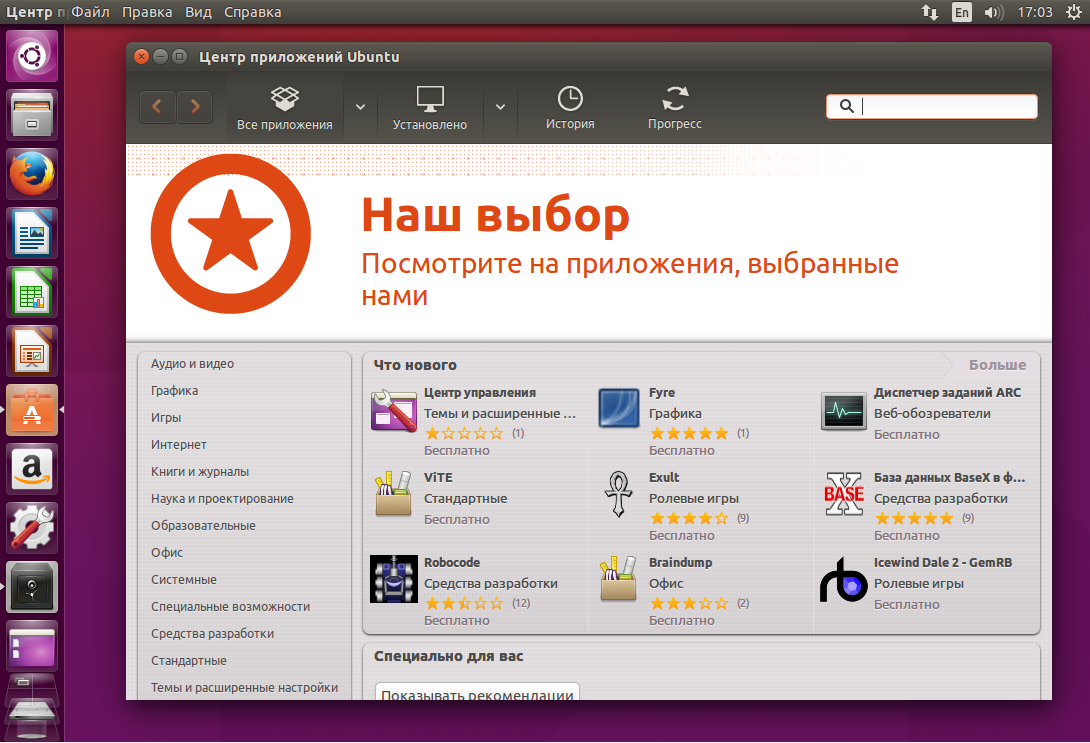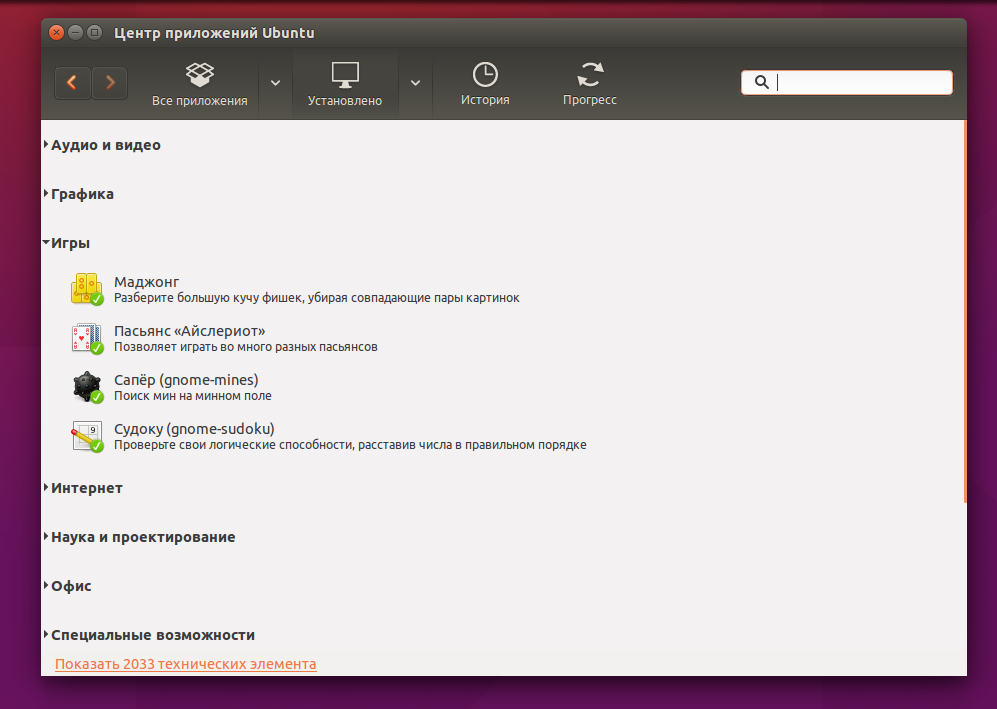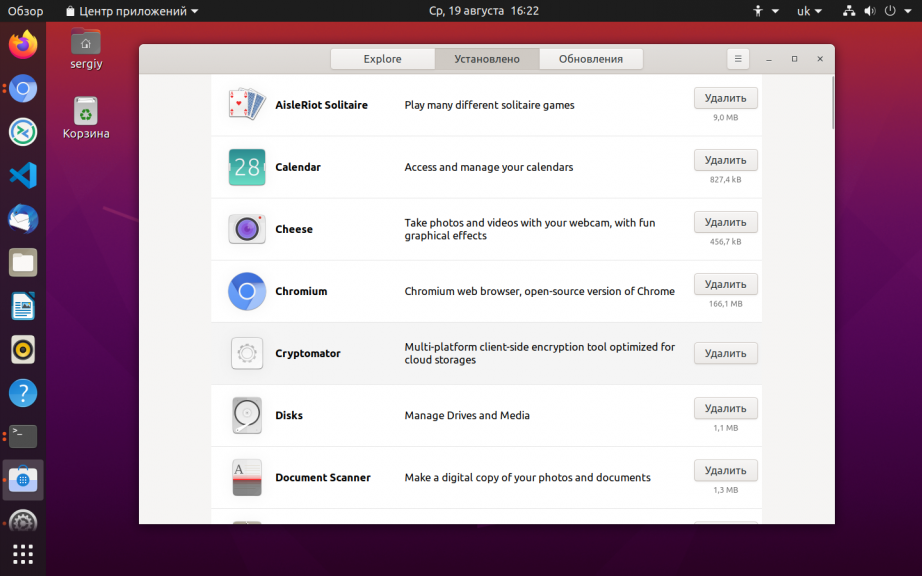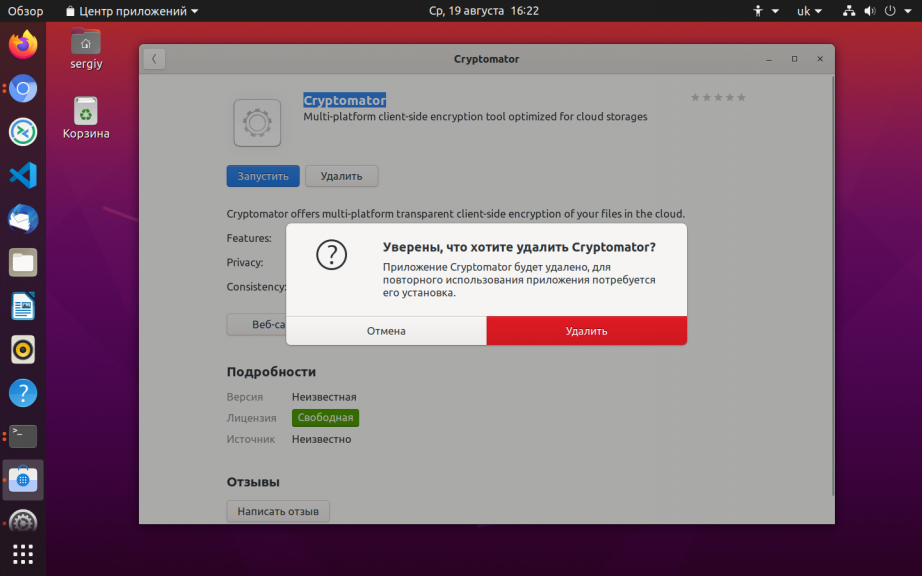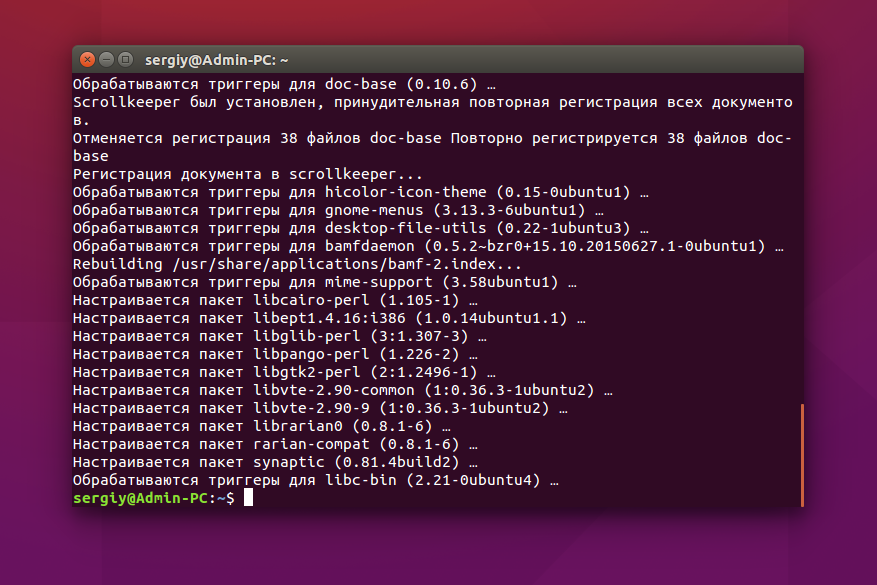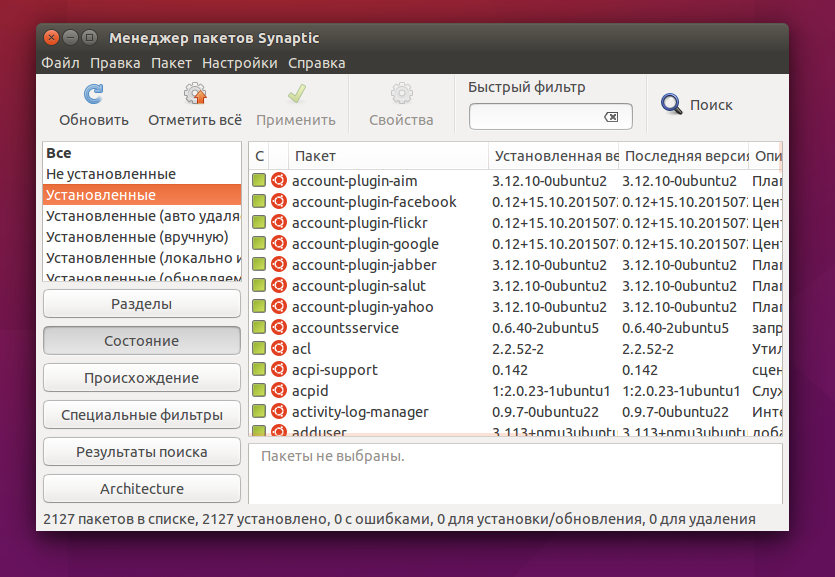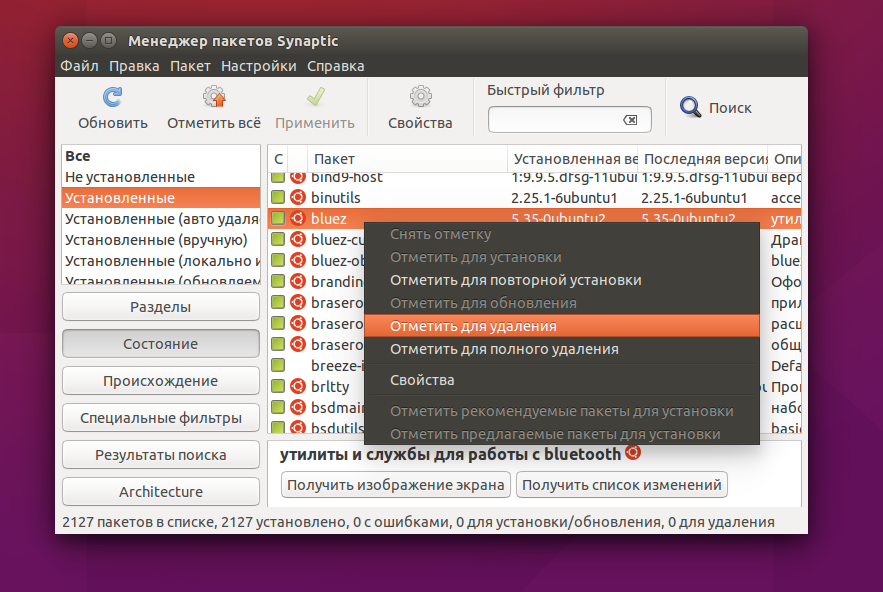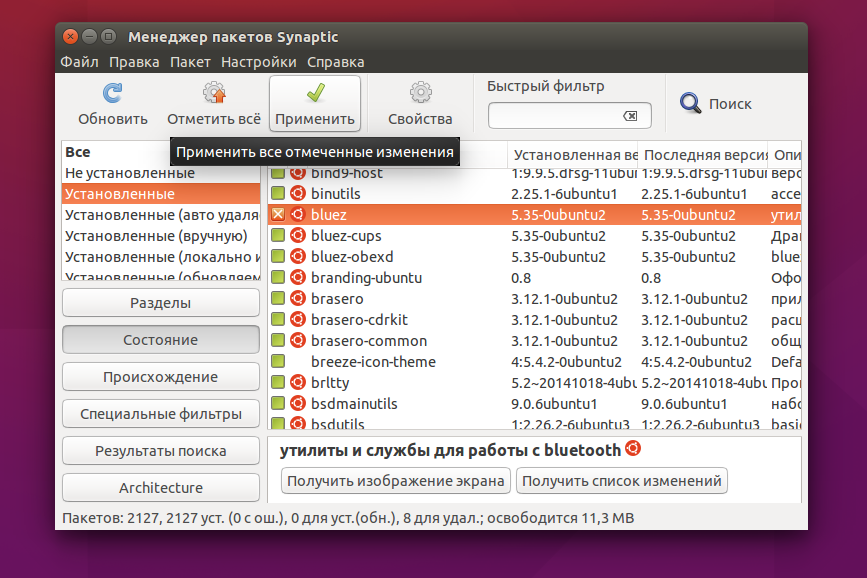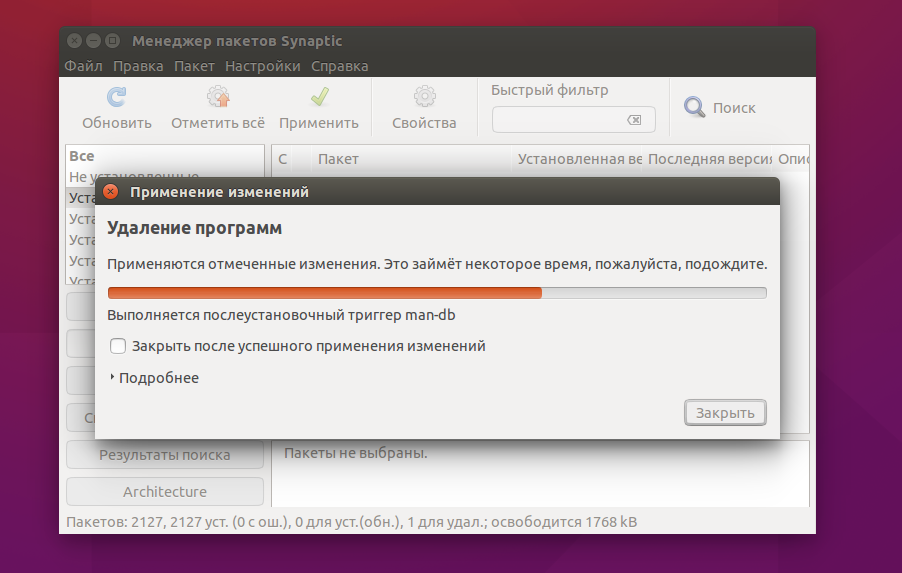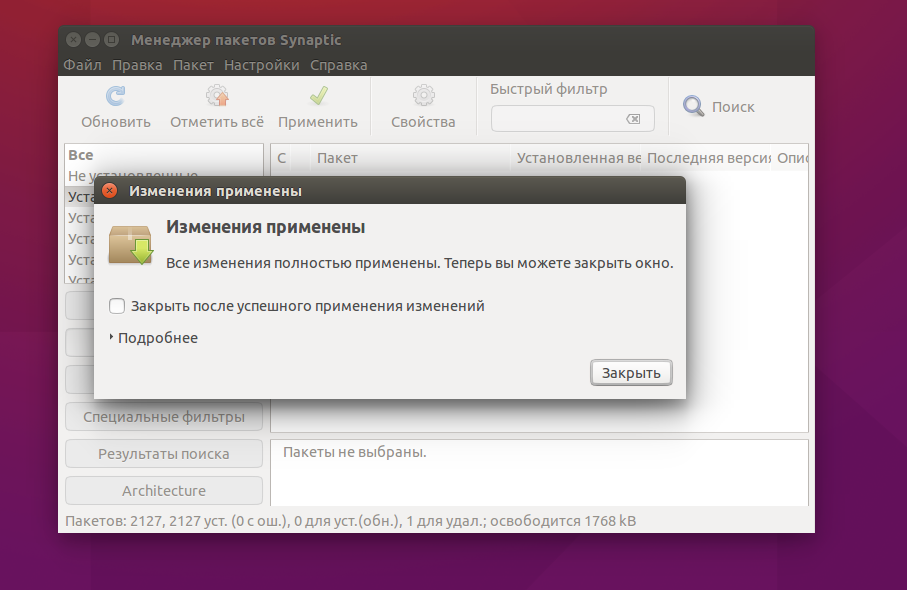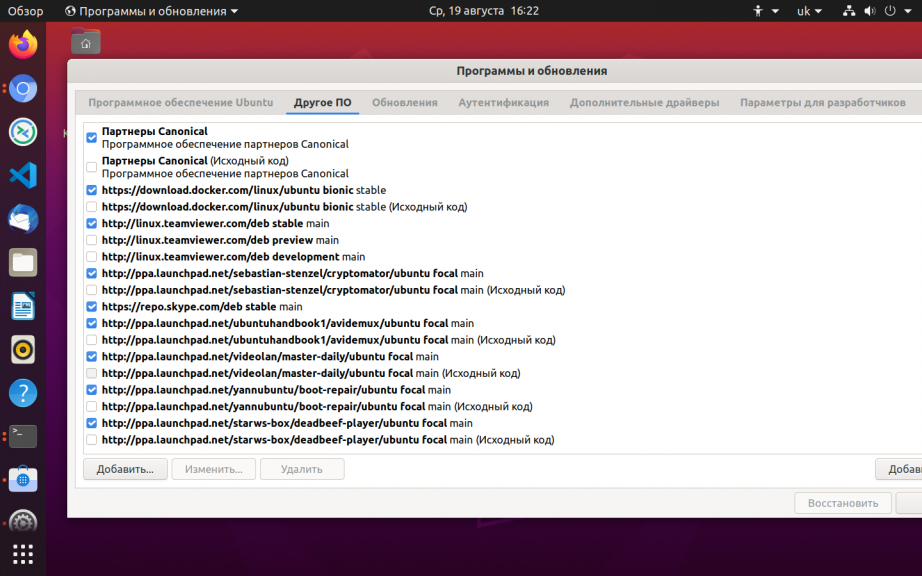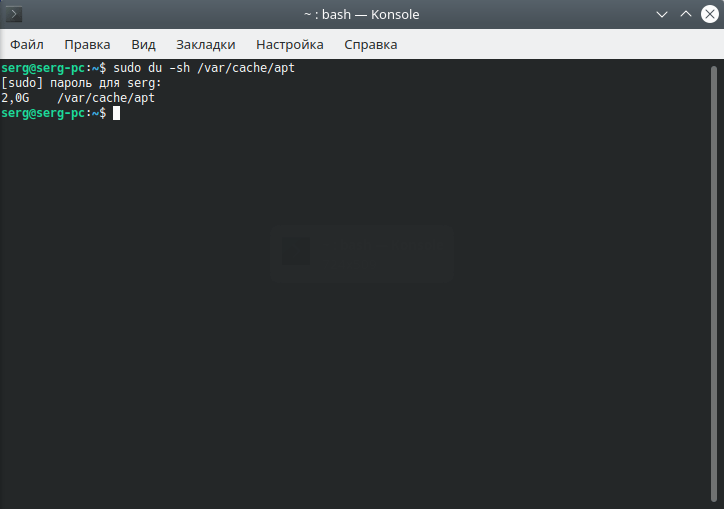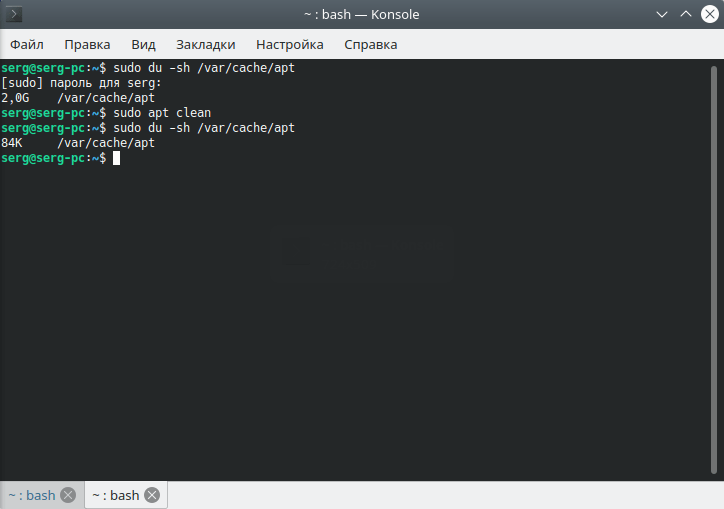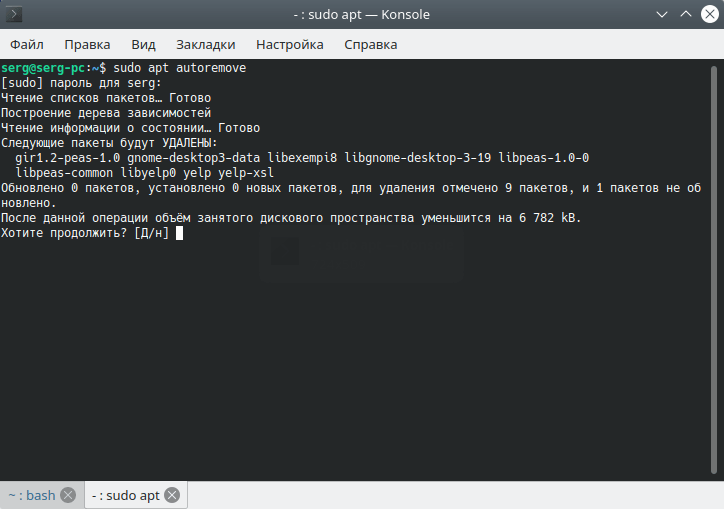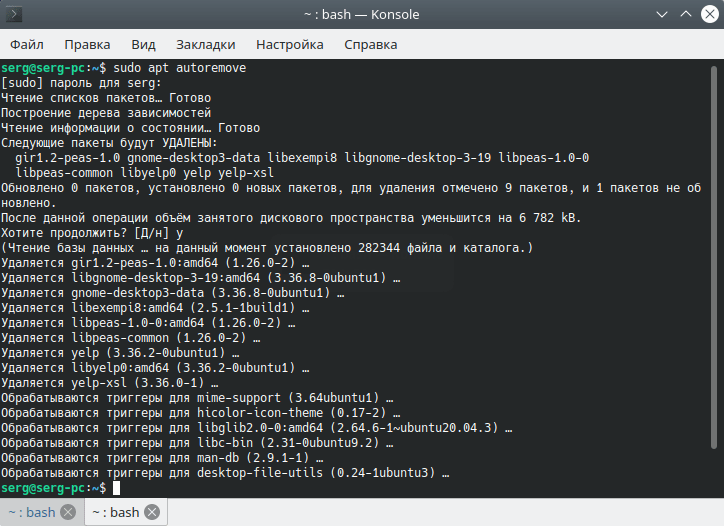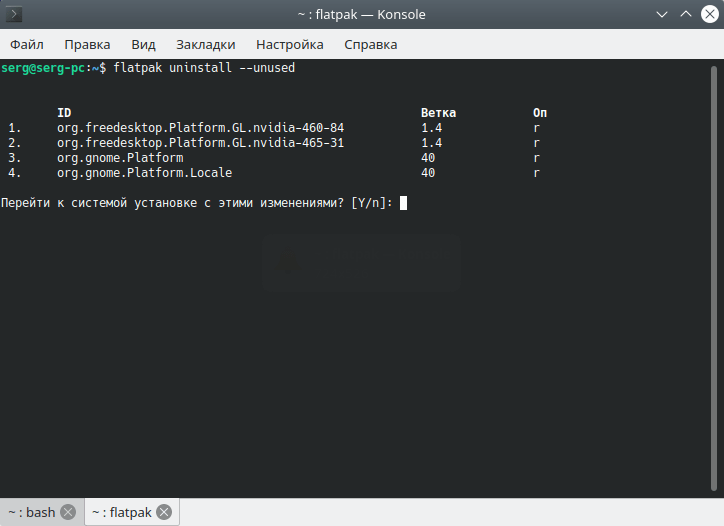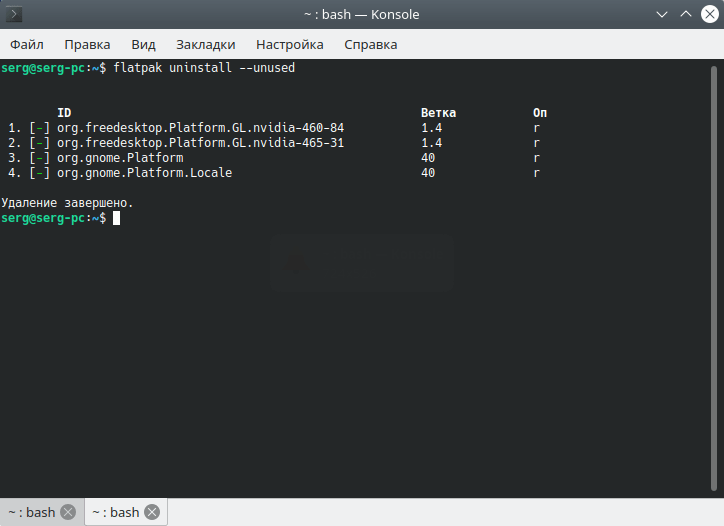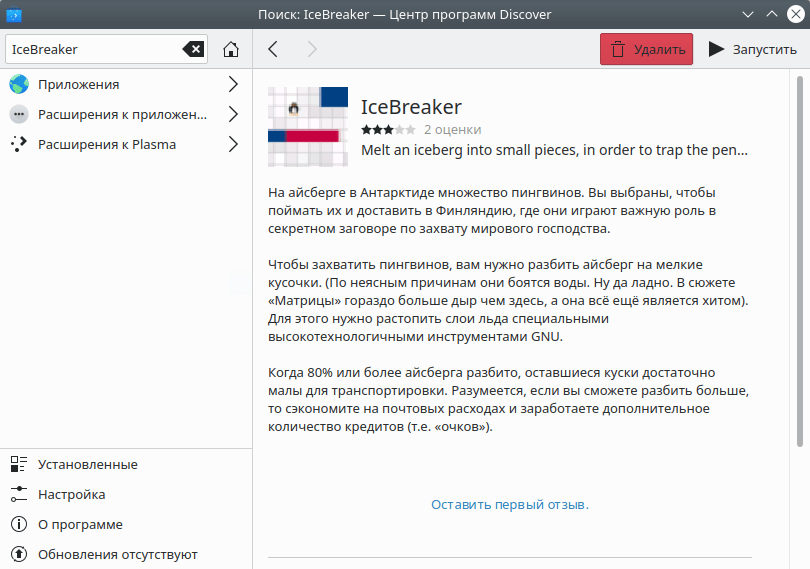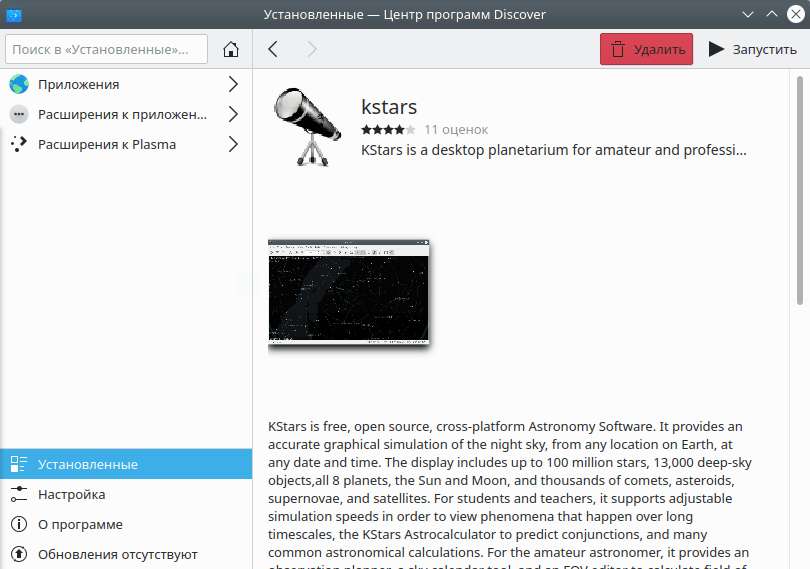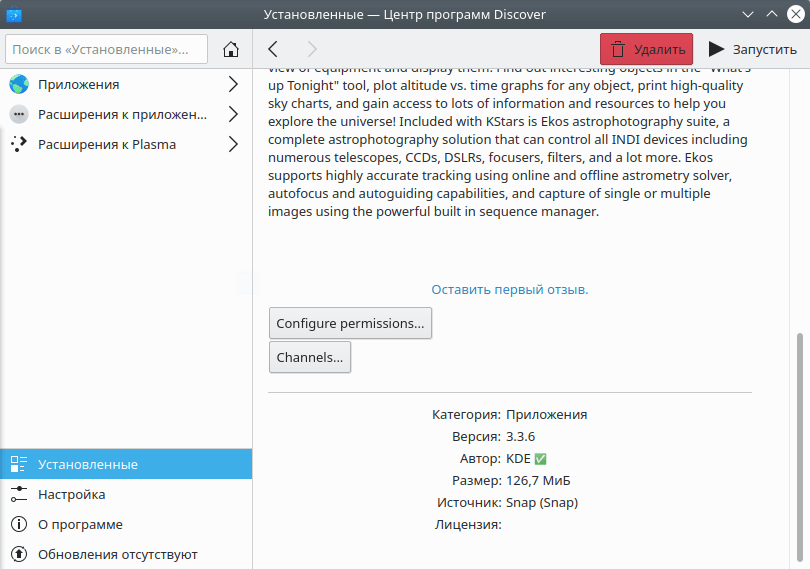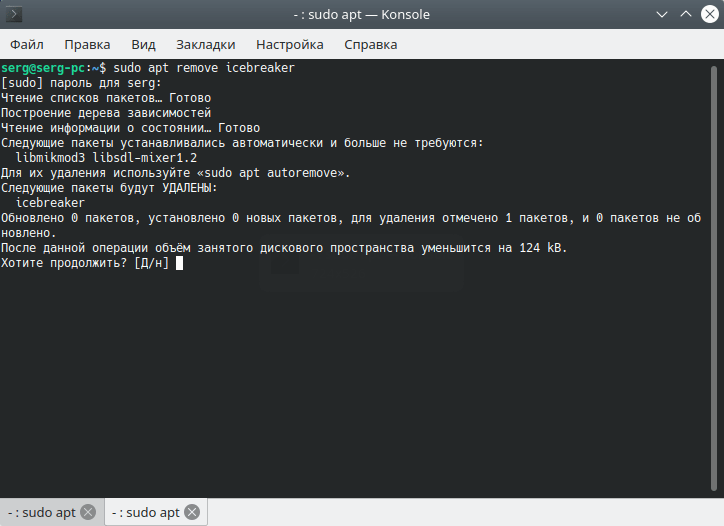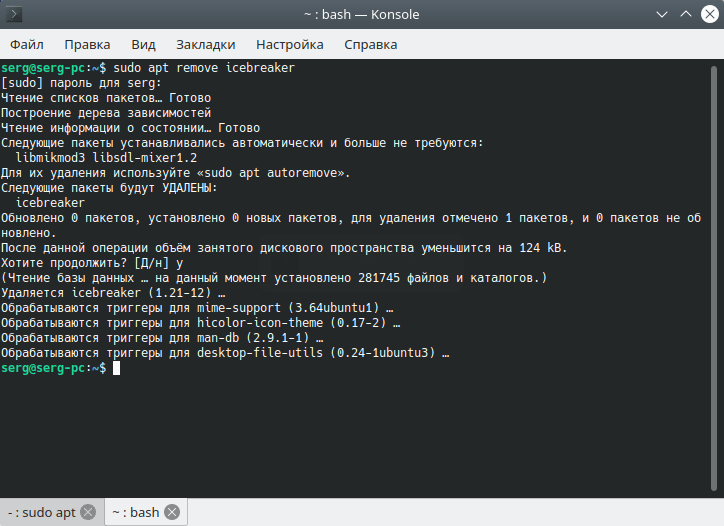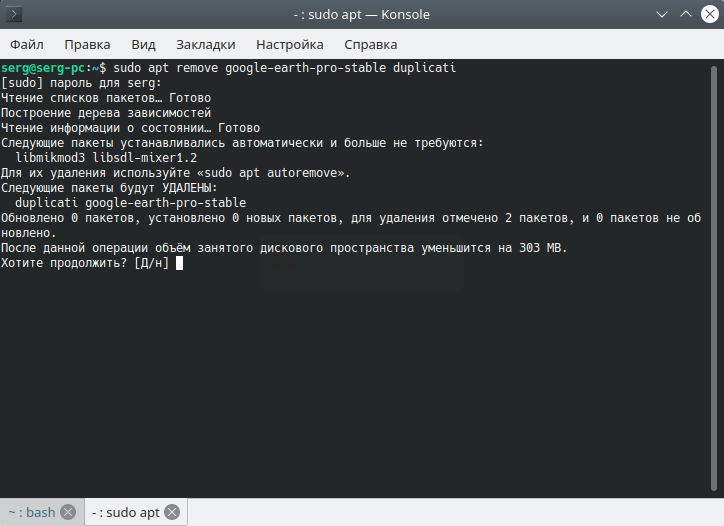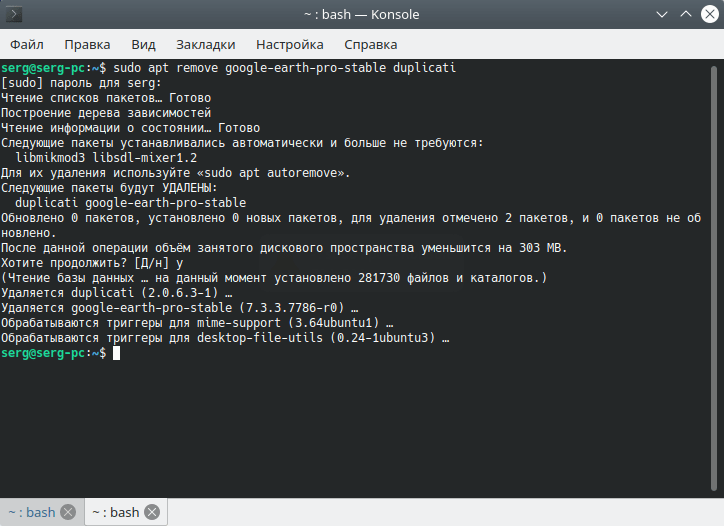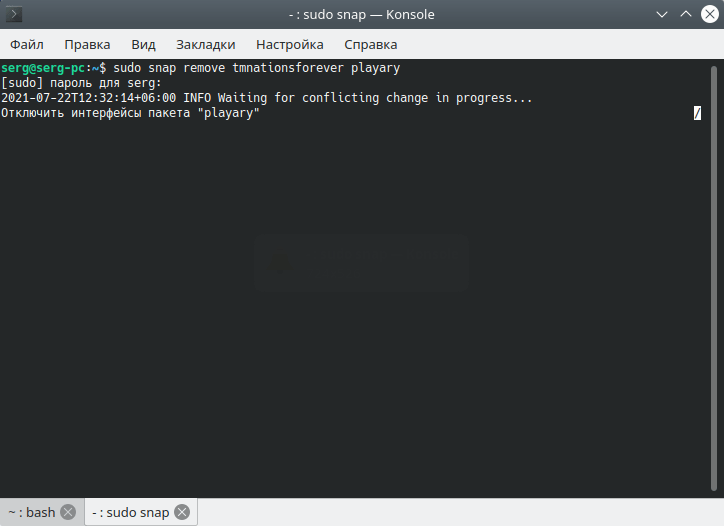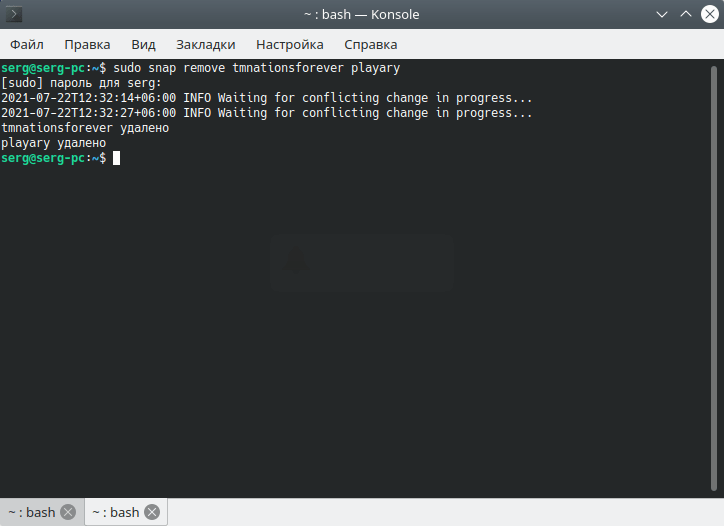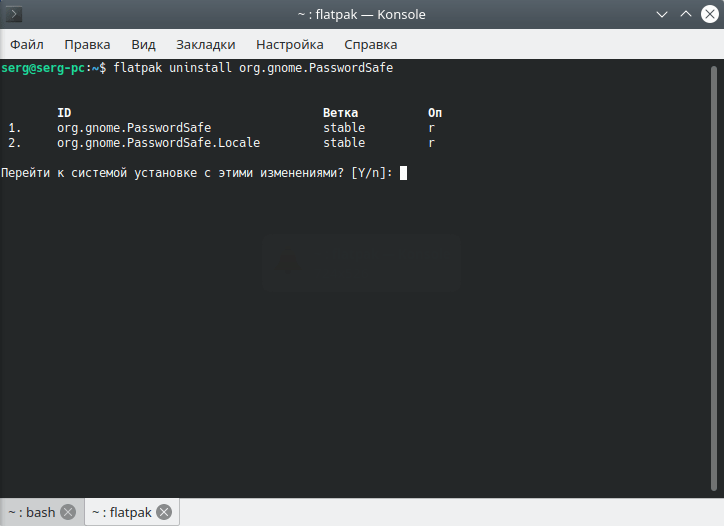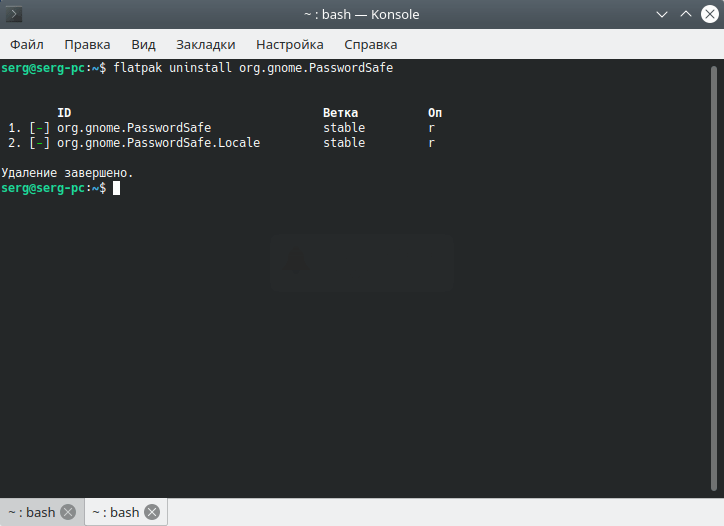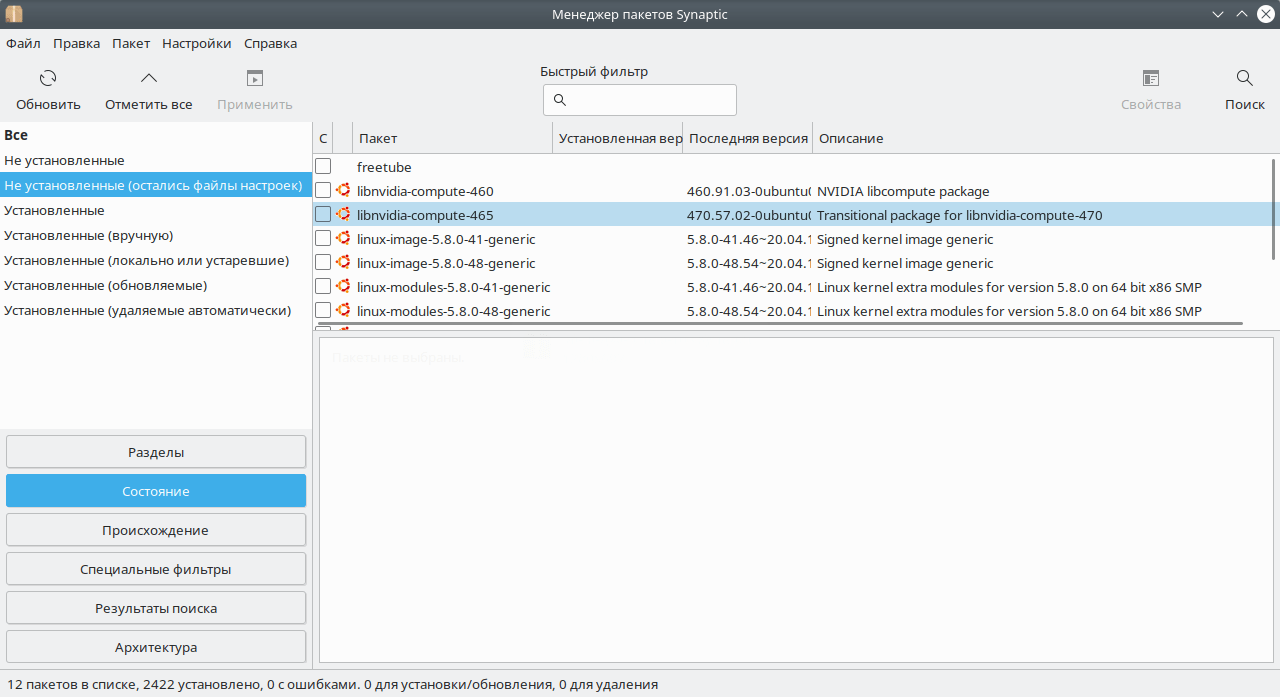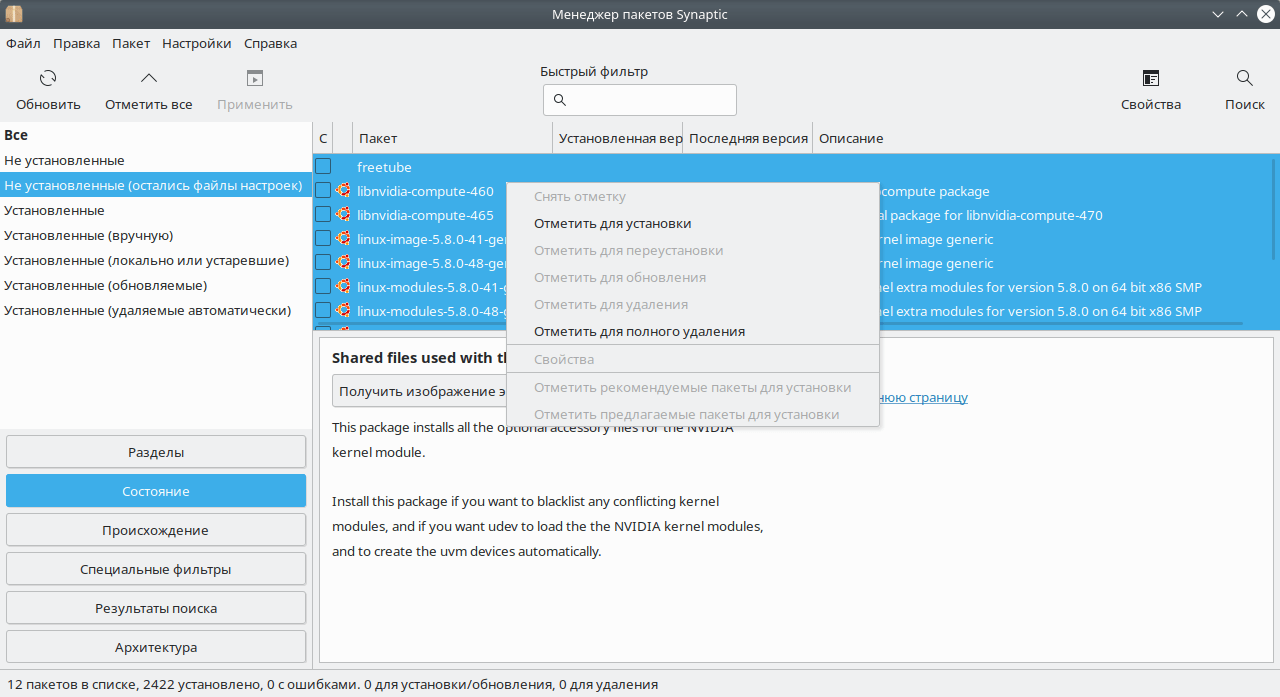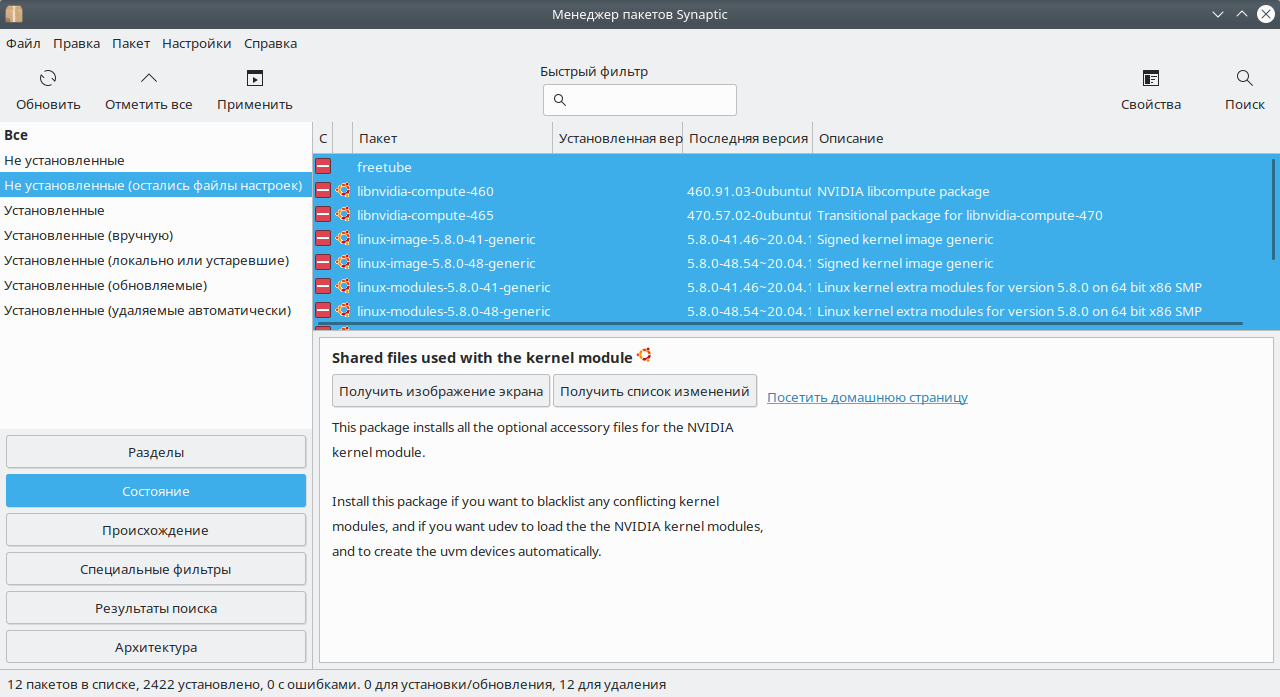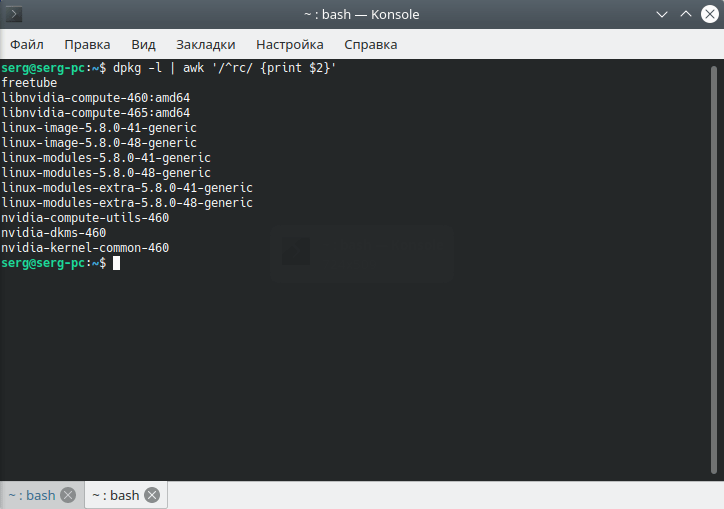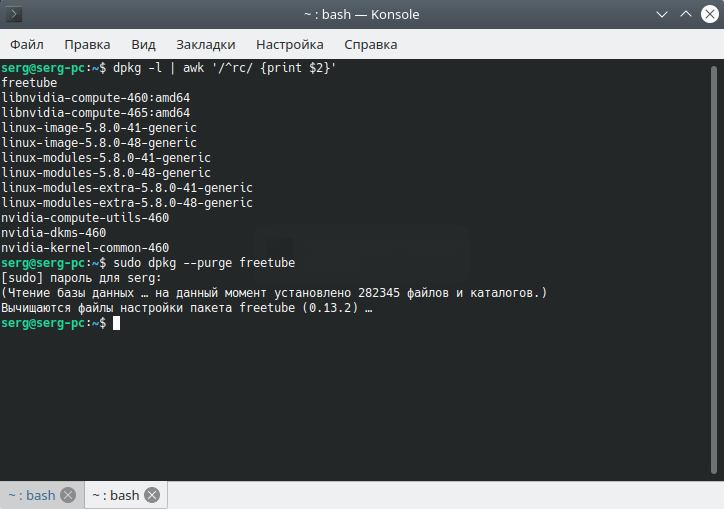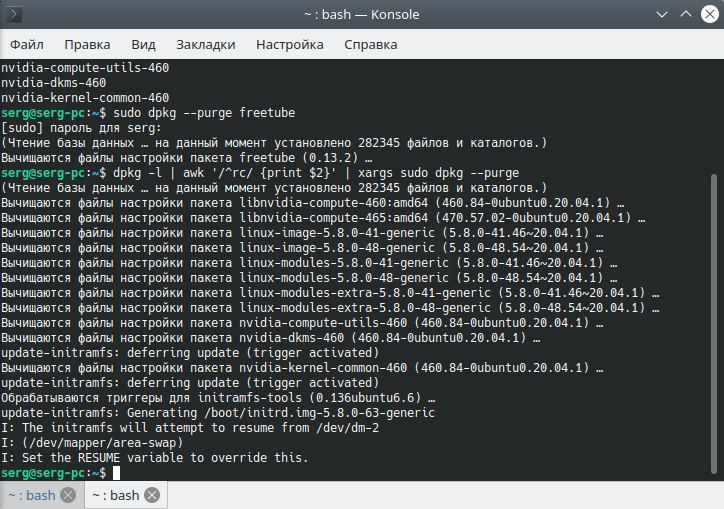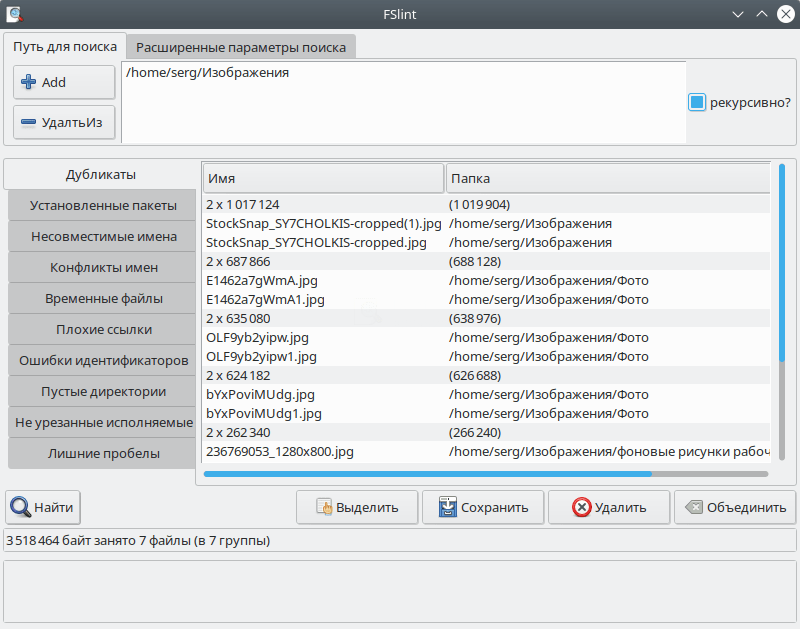Удаление программ Linux
Не всегда нам нужно только устанавливать программы. Иногда нужно очистить систему или удалить лишние пакеты и файлы чтобы освободить место на диске. Удаление программ в большинстве случаев выполняется очень просто вне зависимости от дистрибутива. Но иногда могут возникнуть сложности, например, с программами, которые сами создают множество файлов в файловой системе или программы, установленные вручную.
В этой статье мы рассмотрим как выполняется удаление программ Linux в разных дистрибутивах, какие программы можно использовать и какие команды нужны. Остановимся на том, как полностью удалить программу, чтобы она не оставляла следов в системе.
1. Удалить программу через GUI
В Ubuntu и многих других дистрибутивах необязательно использовать консоль для удаления программ, существуют центры приложений и графические интерфейсы. Здесь достаточно запустить утилиту, выбрать нужную программу или пакет и удалить ее. Например, во многих дистрибутивах применяется Gnome Software. Сначала запустите его из главного меню:
Затем найдите нужную программу, например, Gimp:
Откройте ее и нажмите кнопку «Удалить»:
Далее, подтвердите что ее нужно удалить и введите пароль суперпользователя:
После завершения работы, программа будет полностью удалена с вашего компьютера.
2. Удаление программ через пакетный менеджер
sudo apt remove firefox
Эта команда удалит пакет из системы, но некоторые конфигурационные файлы останутся и будут занимать место. Чтобы полностью удалить программу используйте опцию purge:
sudo apt purge firefox
Более подробно о том, как удалить программу в Linux в Ubuntu мы рассматривали в отдельной статье, в том числе и работу с PPA. Для удаления пакета в CentOS или Red Hat выполните:
sudo yum remove firefox
sudo dnf remove firefox
sudo zypper remove firefox
Удаление программ Linux с помощью пакетного менеджера позволяет полностью очистить систему от остатков программы. После завершения удаления рекомендуется перезагрузить компьютер, чтобы убедиться, что все файлы были удалены. Теперь вы знаете как удалить программу в Linux через терминал.
Пакетный менеджер раскладывал файлы программы по системе, а значит он знает что и где находится, значит сможет все правильно удалить. Но если вы компилировали программу и устанавливали ее установочным скриптом, то вы не сможете удалить ее с помощью пакетного менеджера, поскольку он ничего не знает о ней.
3. Удаление программ без пакетного менеджера
Здесь тоже есть несколько вариантов. Если вы устанавливали программу из исходников с помощью компиляции и make install, то она разложена по всей системе. А это значит, что вы не сможете просто зайти и удалить папку с ней, как в Windows. Вам придется использовать тот же скрипт, что вы использовали для установки. Откройте терминал и выполните:
cd /папка/с/исходниками
$ sudo make uninstall
Возможно, после удаления программы, вам стоит проверить папку /etc, так как там обязательно должны были остаться файлы настроек пути к библиотекам этой программы, исполняемым файлам и файлы сервисов. Также после удаления программ рекомендуется делать очистку системы Ubuntu.
Выводы
В этой статье мы рассмотрели как выполняется удаление программ Linux для различных дистрибутивов. Как видите, если правильно подходить к установке, то удалить программу очень просто. Сложности возникнут только если вы использовали нестандартные пути получения программ, что очень не рекомендуется.
Как удалить пакет Ubuntu
Установка и удаление программ одна из самых важных вещей для пользователя компьютера. Поскольку нам нужно как нибудь получать новые, нужные программы, а также удалять лишние. Но удаление пакетов в Ubuntu имеет некоторые тонкости. После удаления могут остаться зависимости, пакеты установленные, как рекомендованные, а также конфигурационные файлы.
В этой статье мы разберем как удалить deb пакет Ubuntu, при чем удалить чисто, так, чтобы после него не осталось следов в системе. Также поговорим о полном удалении PPA, поскольку много пакетов, которых нет в официальных репозиториях мы устанавливаем из PPA.
Как удалить пакет Ubuntu
Самый простой способ удалить пакет Ubuntu, это воспользоватся одной из графических утилит, поставляемых специально для этого, например Synaptic или Центр приложений Ubuntu. По сути это делается в пару кликов. Сначала рассмотрим порядок действий в Центре приложений Ubuntu.
Запустить центр приложений вы можете из панели значков Unity:
Список всех установленных пакетов находится на вкладке Установлено, здесь приложения рассортированы по категориям:
Чтобы удалить пакет Ubuntu, достаточно кликнуть по нему левой кнопкой мыши, и когда появляться доступные действия нажать кнопку Удалить:
Для завершения нужно будет подтвердить удаление и ввести пароль.
Пакет удален, но не совсем так, как нам хотелось бы. Но об этом позже.
Дальше рассмотрим пакетный менеджер Synaptic. Это как ни как стороннее программное обеспечение, но многие его используют из-за большого функционала и удобного интерфейса. Если программа еще не установлена, ее нужно установить с помощью центра приложений или выполнив в терминале:
sudo apt install synaptic
Запустить программу можно через терминал, выполнив команду:
Посмотреть установленные пакеты вы можете выбрав вкладку состояние, а затем выбрав Установленные:
Удалить deb ubuntu вы можете просто нажав правой кнопкой мыши и в контекстном меню на нужном пакете и выбрав отметить для удаления или отметить для полного удаления:
Программа покажет, какие еще пакеты будут удалены, это те пакеты, которые зависят от нашего пакета:
Теперь, чтобы завершить удаление, осталось нажать кнопку Применить:
Теперь программа покажет какие пакеты будут удалены. И пойдет процесс удаления:
Как удалить пакет Ubuntu в терминале
sudo apt remove имя_пакета
Будет выполнено полное удаление пакета, включая конфигурационные файлы и зависимости, только рекомендованные программы останутся. Если вы хотите использовать apt-get чтобы удалить deb ubuntu, то порядок действий немного другой. Для обычного удаления пакета выполните:
sudo apt-get remove имя_пакета
Для удаления пакета вместе с его конфигурационными файлами, выполните:
sudo apt-get purge имя_пакета
А чтобы, также удалить зависимости, установленные вместе с пакетом, нужно после одной из предыдущих команд выполнить:
sudo apt autoremove
Будут удаленны не только явно указанные зависимости, но и программы установленные как рекомендованные.
Ну с основами разобрались, теперь перейдем к более сложным ситуациям. Что если вы устанавливали программу из deb файла и теперь не знаете точно, как называется ее пакет, чтобы удалить?
Это очень просто узнать, например по исполняемому файлу, допустим исполняемый файл программы TimeShift находится по адресу /usr/bin/timeshift, теперь узнаем ее пакет:
Очень часто мы устанавливаем недостающее нам программное обеспечение из PPA, но не все эти пакеты нужны нам на протяжении долгого времени, а при обновлении системы, могут даже вызвать ошибки. Так как же удалить все пакеты установленные из PPA? Для этого есть специальная утилита: ppa-purge.
Если она еще не установлена, устанавливаем командой:
sudo apt install ppa-purge
Теперь, чтобы удалить все пакеты установленные из определенного ppa используйте:
Узнать список репозиториев можно в программе источники приложений:
Такой командой можно одним махом удалить пакеты ubuntu, установленные из ppa:
Если вы устанавливали приложение из исходных кодов, то удалить его намного сложнее, потому что оно не контролируется менеджером пакетов, и соответственно система не знает какие файлы ему принадлежат.
Но все же способ есть, обычно, разработчики в файле сценариев makefile, кроме цели install реализуют цель uninstall, которая дозволяет выполнить обратное действие.
Поэтому если у вас осталась папка с исходным кодом той программы можно просто перейти в нее и выполнить make uninstall чтобы удалить приложение Ubuntu:
cd /папка/с/исходниками
$ sudo make uninstall
Выводы
В этой статье мы рассмотрели все, что поможет вам удалить приложение Ubuntu. При чем удалить полностью, а не только файлы программы. Если у вас остались вопросы, пишите в комментариях.
Как удалить программные пакеты в Ubuntu
How to Uninstall Software Packages on Ubuntu
Иногда вы можете установить приложение на Ubuntu, и, попробовав его, вы решаете, что это приложение не для вас. В этом случае вы, вероятно, захотите удалить пакет.
Только пользователь root или пользователь с sudo привилегиями может удалить пакеты из Ubuntu.
Удаление пакетов с помощью Ubuntu Software Center
Если командная строка не для вас, вы можете удалить приложения через Ubuntu Software Center (USC). Эта утилита предоставляет графический интерфейс для поиска, установки и удаления приложений.
На экране «Действия» найдите «Ubuntu Software» и нажмите на оранжевый значок USC. Это откроет инструмент USC.
Чтобы получить список всех установленных приложений, нажмите на вкладку «Установлено» в верхней панели навигации.
Прокрутите вниз, пока не найдете приложение, которое хотите удалить, и нажмите кнопку «Удалить» рядом с ним.
Инструмент Ubuntu Software показывает только установленные приложения с графическим интерфейсом пользователя (GUI). Если вы не можете найти пакет, который хотите удалить, вы должны удалить пакет из командной строки.
Удаление пакетов с помощью командной строки
Все, что вы можете сделать с помощью инструментов GUI, вы можете сделать из командной строки. На самом деле, командная строка дает вам больше возможностей и контроля для удаления пакетов программного обеспечения.
Вы можете открыть свой терминал, используя Ctrl+Alt+T сочетание клавиш или нажав на значок терминала.
Перед удалением пакета программного обеспечения вы должны сначала найти точное имя пакета. Чтобы получить список всех установленных пакетов в вашей системе, наберите:
Команда выведет длинный список установленных пакетов. Это может быть хорошей идеей направить вывод, чтобы less было легче читать. Или вы можете использовать grep для фильтрации результатов.
В дистрибутивах Ubuntu, Debian и связанных с ними Linux вы можете устанавливать, обновлять, удалять и иным образом управлять пакетами программного обеспечения с помощью утилит apt и apt-get командной строки. Синтаксис обеих команд идентичен.
Чтобы удалить установленный пакет, выполните следующую команду:
Замените package_name название пакета, который вы хотите удалить.
Вы также можете удалить несколько пакетов. Имена пакетов должны быть разделены пробелом:
Команда remove удаляет указанные пакеты, но может оставить некоторые файлы пакетов позади. Если вы хотите удалить пакет, включая все его файлы, используйте purge вместо remove :
Удалить Snap Packages
Для просмотра списка всех установленных пакетов моментальных снимков выполните следующую команду:
Как только вы знаете точное имя пакета, вы можете удалить его, набрав:
Удалить неиспользуемые пакеты
Всякий раз, когда вы устанавливаете новый пакет, который зависит от других пакетов, будут также установлены зависимости пакета. Когда пакет будет удален, зависимые пакеты останутся в системе. Эти оставшиеся пакеты больше не используются чем-либо еще и могут быть удалены.
Вы можете удалить ненужные пакеты с помощью:
Вывод
Мы показали вам, как удалять приложения из вашего Ubuntu через командную строку и с помощью Ubuntu Software Center. Умение удалять пакеты является неотъемлемой частью системного администрирования Linux.
Есть ряд причин, по которым вы захотите удалить ранее установленный пакет из вашей Ubuntu. Например, вам может потребоваться удалить приложение, которое вам больше не нужно, или освободить место на диске.
Очистка системы Ubuntu Linux
Обновлено Июл 23, 2021
Удаление ненужных и неиспользуемых: пакетов, пользовательских файлов, конфигурационных настроек ОС и программ, а также прочего мусора
Очистка APT кеша
APT кеш – это то место, куда сохраняются файлы с каждого обновления.
Для определения количества места, занимаемого APT кешем, нужно ввести команду в терминале:
Для того, чтобы отчистить APT кеш, нужно ввести в терминале следующую команду:
Удаление ненужных пакетов и зависимостей
Для удаления пакетов, которые больше не требуется, нужно ввести в терминале следующую команду:
Для удаления зависимостей, которые больше не требуется, нужно ввести в терминале следующую команду:
Команда для удаления ненужных зависимостей, оставшихся от Flatpak пакетов:
Удаление неиспользуемых программ
Скорее всего у вас есть программы и игры, которыми вы не пользуетесь или используете очень редко.
Программы и игры в дистрибутивах Linux можно удалить через центр программ или посредством команды в терминале.
Удаление через центр программ Discover (можно удалять программы и игры, установленные посредством Deb и Snap пакетов):
Удаление программы, установленной посредством Deb пакета
Команда для удаления программы/игры посредством терминала:
package – название программы
Команда для удаления сразу нескольких программ/игр посредством терминала:
Удаление программы, установленной посредством Snap пакета
Команда для удаления сразу нескольких программ/игр (Snap) посредством терминала:
Удаление программы, установленной посредством Flatpak пакета
Команда для удаления программы/игры (Flatpak) посредством терминала:
Удаление старых пакетов программ
После каждого обновления пакетов (программ/игр/ядер/прочего) остаются их старые версии/зависимости/конфигурационные файлы, поэтому их нужно удалять, чтобы освободить место.
Удаление старых пакетов программ посредством менеджера пакетов Synaptic
Для того чтобы удалить старые пакеты программ, нужно открыть менеджер пакетов Synaptic, далее нажмите на кнопку “Состояние”, далее выберите вкладку “Неустановленные (остались файлы настроек)”
Далее нужно выбрать все пакеты: нажимаем на любой пакет, а потом CTRL+A (выделяем все пакеты). Далее нужно нажать правой кнопкой мыши для вызова контекстного меню, далее выбираем пункт “отметить для полного удаления”. Далее нужно нажать на кнопку “Применить” или Правка —> Применить отмеченные изменения
Удаление старых конфигурационных файлов программ посредством терминала
Команда для просмотра списка всех пакетов, от которых остались старые конфигурационные файлы:
Команда для удаления старых конфигурационных файлов определённой программы:
Команда, чтобы удалить все старые конфигурационные файлы:
Поиск дубликатов файлов
Поиск и удаление дубликатов файлов с помощью графической программы FSlint (имеются и другие инструменты для очистки системы от мусора)
Для начала нужно выбрать папку для сканирования на наличие дубликатов, нажав на кнопку “Add”. Далее нужно выбрать вкладку “Дубликаты” и нажать на кнопку “Найти”.
После завершения поиска дубликатов, будут отображены найденные дубликаты файлов, вы можете их удалить или объединить:
Очистка системы посредством графических программ
Программа BleachBit позволяет производить очистку: APT кеша, данные различных программ (Firefox, Thunderbird, LibreOffice и других), временных файлов и прочего мусора.